项目1补:Andy模拟器的安装与使用

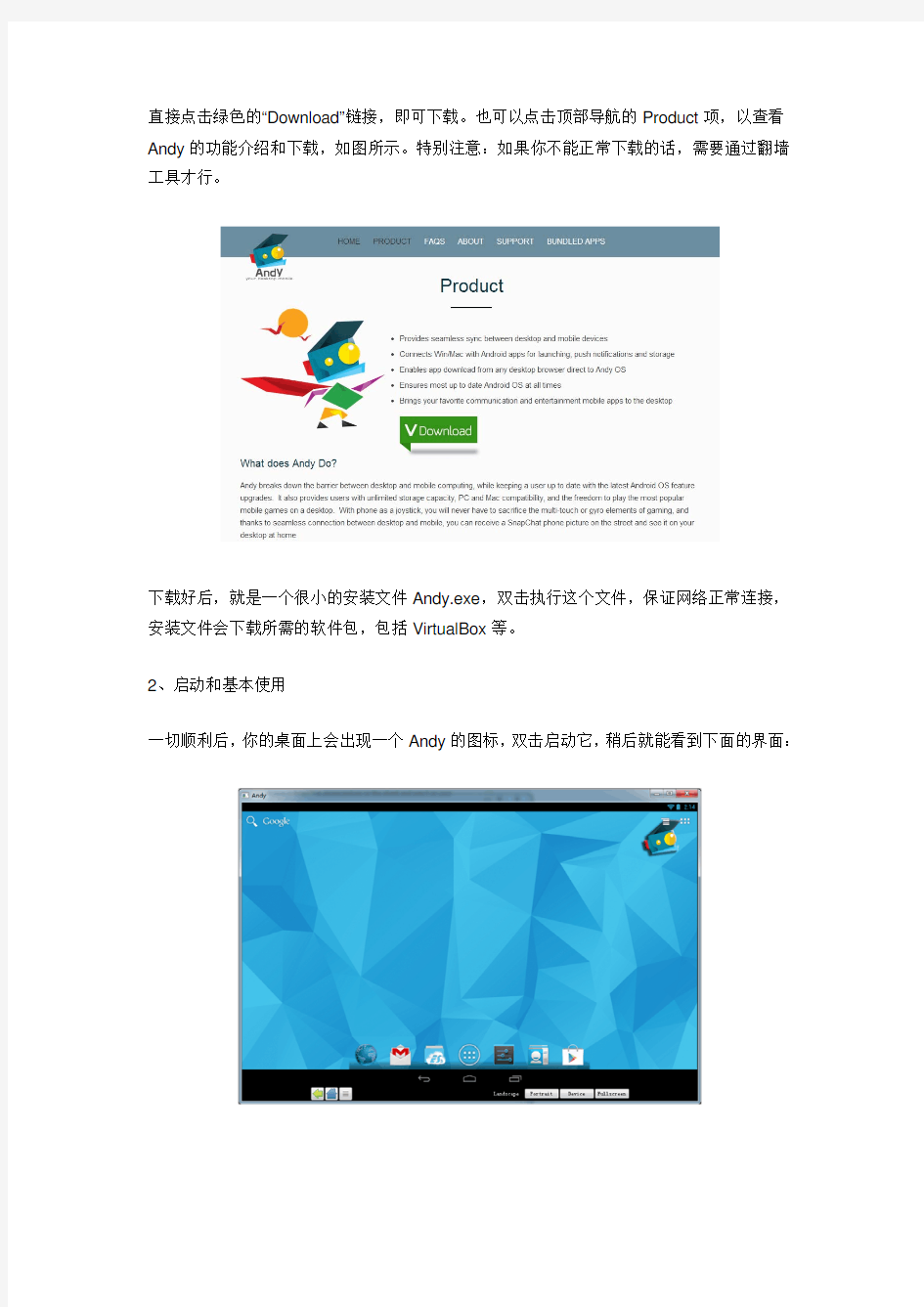
随着Genymotion、BlueStacks等电脑上的 Android 模拟器流行起来之后,似乎很多人都发现在电脑上运行使用安卓APP软件、畅玩手机游戏确实很有乐趣。今天我们又发现了一款全新免费的Android 模拟器——Andy!官方表示 Andy 将支持 Windows、Mac 以及Linux (目前仅发布了Win版)。模拟器的使用效果基本上和前两者一样,都可以比较流畅地在电脑上运行安卓应用程序。而 Andy 有特色的地方是提供了远程控制功能,可以
在 Android 手机/平板上安装 Andy 的 APP 直接无线操作电脑上的模拟器……
以上摘自https://www.360docs.net/doc/762647229.html,/andy.html 对Andy的解释
对Android开发人员来说,使用Android SDK创建的模拟器运行速度上实在是有些慢。在PC上,也有很多基于x86架构的模拟器,比如Android-x86以及上面提到的Genymotion、BlueStacks等。我用过这几个模拟器,但总感觉不是很爽,比如Android-x86 4.2和4.4在VirtualBox中就无法正常运行,以前的2.3倒是可以用,Genymotion号称是最快的Android 模拟器,BlueStacks好像在开发调试方面不怎么方便。直到遇到Andy,我发现这确实是个人感觉最好的Android模拟器,里面连Google Play都带了,加一个翻墙代理一切都顺了。
好了,废话少说,下面直接介绍Andy如何用到日常的开发工作中。
1、Andy下载和安装
最初安装的是Andy 0.22版,这一版本的发行软件包内含一个VirtualBox安装软件,最新版是0.29,是一个在线安装包,自身文件很小,只有329K的大小。因此,这里直接介绍Andy最新版的安装,其实很简单,进入Andy的官方网站 https://www.360docs.net/doc/762647229.html,/,截图如下:
直接点击绿色的“Download”链接,即可下载。也可以点击顶部导航的Product项,以查看Andy的功能介绍和下载,如图所示。特别注意:如果你不能正常下载的话,需要通过翻墙工具才行。
下载好后,就是一个很小的安装文件Andy.exe,双击执行这个文件,保证网络正常连接,安装文件会下载所需的软件包,包括VirtualBox等。
2、启动和基本使用
一切顺利后,你的桌面上会出现一个Andy的图标,双击启动它,稍后就能看到下面的界面:
默认的显示方向是水平,你可以点击下方的Portrait改为竖直方向,就是手机的横竖屏切换一样。
Andy的操作界面和标准的Android没什么不同,点击中间那个带六个点的圆圈图标,就可以查看当前已经安装的应用程序列表,如图所示。
好了,基本的使用就介绍到这。从实际使用体验来看,Andy的反应速度还是不错的,比较流畅,基本上可以替代一般的模拟器,而且默认Andy是已经root过的。
3、通过adb连接Andy进行程序开发和调试
对开发人员来说,模拟器的使用不是重点,下面谈谈Andy如何通过adb连接到ADT或AndroidStudio开发环境。因为Andy实际上是运行在VirtualBox虚拟机环境中的,默认情况下不能像连接手机那样通过adb发现Andy的存在。所以,因为这个问题,我还特意跟Andy的Support进行好几封的邮件来往,请教这个问题如何解决,下面是得到的回复邮件截图:
言简意赅,没有多余的废话,大意是需要通过192.168.56.100:5555进行连接,如果不行,可以试着将IP地址中的100改为101、102去尝试,这样使用adb devices目录就可以找到Andy。
启动命令行提示符,输入adb connect 192.168.56.100:5555 后回车,然后使用 adb devices 查看,截图如下:
从上可以看出,第一个device即是连到PC的手机,第二个就是Andy。一旦Andy可以正常连接,此时在ADT或AndroidStudio中就能看到Andy,也就能够运行程序了,如图所示。
在这里,Andy被识别为amsung-gt_p5200的设备。
电脑安卓手机游戏模拟器哪个好用 第三方评测对比
电脑安卓手机游戏模拟器哪个好用第三方评测对比 使用手游助手模拟器可以直接在电脑上玩手游,效果比手机上更好。在使用手游助手安卓模拟器的时候最好的方法就是具体地进行测试,但是不可能真的就将目前市场上所有的产品都尝试一遍,那样花费的时间和精力将非常的可怕。这篇说明的初衷就是解决用户的需求。 梳理了一遍模拟器,筛选掉那些没有自主实力的非自研安卓模拟器之后,对目前最常用的模拟器进行测评,并将结果公布出来,希望可以给更多的人来选择适合自己的安卓模拟器产品。我们挑选了逍遥安卓模拟器、Bluestacks、天天模拟器、靠谱助手、海马玩和夜神模拟器进行使用。 一、安卓模拟器的启动速度快慢是直接影响用户使用体验的根本 安卓模拟器的启动速度快慢是直接影响用户使用体验的根本,没有人能够忍受长达几十秒的启动时间,速度就是效率,就是安卓模拟器对用户体验最好的优化。逍遥安卓模拟由于是纯净模式速度最快,而海马玩由于弹出大量的广告速度慢体验差,Bluestacks和靠谱是一个内核,由于技术的局限性,优化效果一般。 二、性能跑分是安卓模拟器的强弱直接体验 软件产品好不好,看第三方跑分就行,跑分的高低直接决定了安卓模拟器性能的强弱。
三、技术决定了安卓模拟器使用门槛的高低 安卓模拟器的技术非常复杂,因为技术的强弱决定了的内核技术的优化,也决定了使用者的门槛。逍遥安卓模拟器在这方便是天生的优势,研发团队是全球虚拟化领域的专家,技术实力的差距不是靠人数就可以平衡的,因此逍遥安卓模拟器的内核比其他安卓模拟器都要稳定! 四、安卓模拟器的兼容性决定了使用价值 安卓模拟器的兼容性是由安卓模拟器内核的优化影响的,兼容性的好坏对于用户有直接的影响。用户会经常性安装软件,兼容性差的安卓模拟器会导致系统奔溃或者不兼容。
android手机模拟器安装图文教程
android手机模拟器安装图文教程 android手机模拟器安装图文全教程,教你怎么用电脑玩手机游戏,怎么样不买3G手机也可以用3G手机! 如今说到什么智能手机最火,那很多人肯定会说android系统的手机。如果你还没有Android手机,又想买一部试试,可是价格都不便宜,买来不适合自己怎么办?那么可以先在电脑上安装一个Android模拟器,因为它可以在电脑上模拟出Android手机系统,让你提前体验一下它的魅力。 教程一共分为两步,一是安装模拟器,二是模拟器中安装软件 一、在电脑上安装Android模拟器 二、在模拟器安装APK的方法 一、在电脑上安装Android模拟器 1、由于Android模拟器需要在Java环境才能运行,先下载Java安装吧。(如已有Java环境的可跳过此步) Java环境下载:/downloads/widget/jdk6.jsp 选择Windows版本,下载完成后,安装即可。 2、下载安装Android SDK: 下载地址:/android-sdk_r05-windows.zip(目前有很多个版本,你可以随便去下) 下载完成后,解压到某个目录。如:E:\android-sdk-windows(注意,目录不要有中文哦) 然后把E:\android-sdk-windows\Tools 完整路径加入到系统Path变量(这一步主要用于以后安装apk 软件时方便调用) 我的电脑 > 右键属性 > 高级 > 环境变量 注意:增加进Path变量时,路径前面要加一个 ; 号 3、配置Android模拟器 运行 SDK Setup.exe (在E:\android-sdk-windows目录下) 可能会出现错误,访问不了
安卓模拟器使用教程
看到网上很多朋友在找怎么在电脑上安装安卓模拟器,安卓模拟器安装方法等.安卓模拟器下载好要进行相对就的操作才可以使用,下面是详细的方法,可以收藏一下! 首先将安卓模拟器下载下来.打开压缩包我们会看到 Java_Runtime_Environment-002d6.1.210.6.exe,及android-sdk-windows文件夹下SDK Setup.exe二个运行程序. Java_Runtime_Environment-002d6.1.210.6.exe为安卓模拟器要配置的JAVA 环境. SDK Setup.exe为安卓模拟器程序.
1.安卓模拟器Java环境安装 运行Java_Runtime_Environment-002d6.1.210.6.exe安装,
完成之后配置环境变量,这个简单,右击计算机,选择属性. 左边的高级系统设置 在系统变量下选择新建 ①JAVA_HOME C:\Program Files\Java\jdk1.6.0_10 ②classpath .;%JAVA_HOME%\lib; ③Path 默认已经有了,找到点编辑,在前面加入这个值 C:\Program Files\Java\jdk1.6.0_10\bin;
安卓模拟器安装包,在android-sdk-windows文件夹下. 2.下载完打开压缩包,运行SDK Setup.exe 自动连接到google的服务器检查可用的包裹 如果你看到一条关于SSL的错误信息,点击Settings标签(在SDK and AVD Manager 窗口左边)。然后把Force https://前面的勾去掉,点确定,然后重新点击 installed packages。
APK模拟器 Android模拟器 安装使用教程
1、由于Android模拟器需要在Java环境才能运行,先下载Java安装吧。(如已有Java 环境的可跳过此步) 打开下载页面:https://www.360docs.net/doc/762647229.html,/html/view-2473.html选择任意一个下载点。 2、下载安装Android SDK (已包含后面提到的SDK Platform Android 2.2. API 8, revision 2 ): 电信下载: https://www.360docs.net/doc/762647229.html,/download/android/sdk/android-sdk-windows.zip 网通下载: https://www.360docs.net/doc/762647229.html,/download/android/sdk/android-sdk-windows.zip 下载完成后,解压到某个目录。例如:E:\android-sdk-windows 然后把E:\android-sdk-windows\Tools 完整路径加入到系统Path变量(这一步主要用于以后安装apk软件时方便调用) 我的电脑 > 右键属性 > 高级 > 环境变量
注意:增加进Path变量时,路径前面要加一个;号 3、配置Android 模拟器 运行 SDK Setup.exe (在E:\android-sdk-windows目录下)可能会出现错误,访问不了https://
修改方法勾选Settings > Force https://...sources to be fetched using http:// 再选择的Avaiable Packages 进行下载,如下图, 如果你只想安装Android2.2的模拟器,就选择SDK Platform Android 2.2. API 8, revision 2 (前面下载SDK时已经包含此组件) 不需要重复下载,网友可跳过这个步骤,直接到下面的Virtual Device > new.. 这一步。
安卓模拟器安装步骤
此版本包括给力助手和BlueStacks安卓模拟器 【安卓模拟器安装步骤】 1:运行压缩包内的“给力助手安装包 2、使用安装好的给力助手检测系统是否适合安装安卓模拟器 3、检测通过后,点一键安装,进行安装模拟器,点安装后给力助手会帮你自动操作安装过程。 ------------------------------------------------------------------------- 安装模拟器后从给力助手的下载中心,挑选你喜欢的应用或游戏,此时你可以尽情的在电脑上体验在手机上无法体验的超爽感受。 本安装程序包含了,安装Bluestacks所必须的.NET Framework 2.0sp2等系统插件。 版本:V1.4.0 发布时间:2014-07-12 版本更新内容: 1、模拟器版本更新,兼容更多游戏,大型3D游戏可以流畅运行 2、脚本制作大师支持刷屏功能,并处理版本兼容问题 3、一键优化功能更新,让你启动更快 版本:V1.3.0 发布时间:2014-05-01 给力助手2014劳动版更新内容: - 采用更先进的优化办法,现在打开或关闭给力助手以及蓝手指模拟器都更加快速; - 在应用下载页增加了更多内容页面,并且主要是免内购单机版的热门游戏; - 增加键盘支持,给力助手一经启动,在蓝手指模拟器内可直接进行小键盘,更贴近用户习惯(感谢网友:心芝雨); - 解决了应用管理页面之前存在的应用图标与蓝手指模拟器内实际情况不对应的错误(感谢网友:诺贝尔下届得主); - 更新了“每周一荐”“最新活动”的新消息提示,只要有更新内容就会出现小红点提示;- 优化了从应用管理页卸载应用的方法; - 在一键优化子页面内增加了返回原始页面的按钮; - 修正了最新版本蓝手指模拟器在变更安装路径后扩展内存卡文件修改失败的错误; - 修正了上一版本点击“设置”按钮会提示“配置文件出错”的错误; - 修正了任务进程管理中的删除无效错误,同时增加了可显示的任务数量,操作过程也更简洁明了; - 修正了新版本蓝手指模拟器在选择完全卸载后,原已安装应用依然存在的诡异现象; - 应网友要求增加了从应用管理页到应用下载页的跳转按钮(感谢网友:心芝雨); - 应网友要求,增加了HD桌面和输入法、浏览器的默认设置内容,采用版本均为蓝手指官网提供的实测包,以便确保能运行(感谢网友:蒙其D路飞); - 应网友要求,去除了一些影响用户体验的提示弹窗,如一启动蓝手指模拟器时就会出现的那个(感谢网友:候鸟); 版本:V1.2.0 发布时间:2014-01-25 1、全新界面,新年皮肤 2、整合安卓模拟器按键大师 3、增加小键盘功能 4、新增大型游戏数据包导入功能
安卓模拟器对移动游戏PC化发展的影响
安卓模拟器对移动游戏PC化发展的影响 安卓模拟器对移动游戏PC化发展的影响 近日,小编有幸接触了安卓模拟器这一行业,特此撰写科普文章一篇,仅供大家参考。 1、概述 定义::安卓模拟器(APP PLAYER)是能够将安卓移动端APP运行在PC端的工具,通过安卓模拟器,移动端的应用程序(APK)无需任何改动即可在PC端运行,从而实现了移动端程序的跨平台运作,为移动端应用开辟了另外一片广袤的“牧场”。 缘起与发展:2011年,几名印度同学带着BlueStacks APP Player进入移动互联网视野,通过其新奇、大屏、操控性、新渠道等特性,同时满足了重度手游&移动互联网用户的需求,从而开创一种全新的商业模式并持续运作。2013年左右,我朝子民以Copy To China 的模式引入中国并在此基础上不断优化改良。截至今日,借由手游东风,安卓模拟器逐渐成为一条不可忽视的新领域,并持续高速发展。 国内外现状:国外模拟器行业以BlueStacks为首,占据主要市场成为一支独秀,其它前驱者如Genymontion、YouWave、Andy 已由于各种原因逐渐淡出舞台,新生者如AMIDuOS 尚处于羽翼未丰阶段。 国内行业再现群雄争霸,在国外称王称霸的BlueStacks在国内并没有取得明显的优势,相反,以靠谱助手为首的主打内容服务的模拟器管家软件占据大半江山,技术产品流的海马玩凭借体验、性能等技术优势成为一方霸主,其他新生或转型而生的模拟器软件如雨后春笋,不断吸引着众多关注移动互联网的游戏爱好者。 业内产品:目前正式作为产品对外提供服务的安卓模拟器包括BlueStacks(蓝叠,以下简称BS)、靠谱、海马玩、夜神、蓝光、猩猩、小皮、不凡、文卓爷、天天、蓝手指(给力助手)、YouWave、Genymotion(以下简称GM)、Andy、畅玩、逍遥、AMIDuOS(以下简称DuOS)、安趣、BS爱好者等近20款产品,各有所长,后续将进一步描述; 2、产品特性 功能:如上所述,安卓模拟器是运行在PC端的软件,正常安装后即可在电脑屏幕上呈现出手机OS界面,通过APP商店、手机助手即可完成应用程序APK的安装,进而在电脑上完成原手机端各种程序的功能。目前随着技术的不断发展,模拟器基本已经能够完成手机90%以上的功能,目前主流的模拟器大多以在Windows端工作为主。 优势:安卓模拟器由于在PC端工作,与传统手机相比,优势方面主要表现为: 更炫:支持大屏幕,提供更炫酷的视觉效果,从而能够天然的将一些移动端游戏适配成客户端游戏; 易上手:支持鼠标、键盘、摄像头、手柄等众多硬件外设,将游戏方式从手指运动中解放出来,发挥外设的优势; 更好的操控性:通过虚拟按键功能,能够将任意点触操作、摇一摇等手机独有操作映射到键盘的自定义按键,更加简易、便捷; 模拟多人操作:通过模拟器多开功能,体验同时多部手机多账户开小黑屋,刷分的快感; 更好的性能:通过模拟器可自定义配置性能参数,发挥PC硬件性能优势,跑分数据远超手机,使得高配游戏运行再不卡顿。 使用PC工具:利用PC端独有的工具完成移动端游戏支持,如通过按键精灵完成自动挂机,解放手指; 更便捷的LBS体验及测试功能:通过模拟器虚拟定位,体验所有LBS软件的实际功能,典型的应用场景为LBS软件测试; 再也不用担心电池电量、手机流量了... 问题:安卓模拟器目前更多的问题在于自身技术瓶颈,翻了一下各大模拟器论坛的帖子,
在电脑上安装Android模拟器 & 模拟器安装APK的方法
[教程]在电脑上安装Android模拟器 & 模拟器安装APK的方法 Android, APK, 模拟器 下载我们自己的安机市场AnMarket !各种给力应用都有! 如果你还没有Android手机,那么可以先在电脑上安装一个Android模拟器,因为它可以在电脑上模拟出Android手机系统,让你也能体验一下它强大的魅力。 一、在电脑上安装Android模拟器 二、在模拟器安装APK的方法 一、在电脑上安装Android模拟器 1、由于Android模拟器需要在Java环境才能运行,先下载Java安装吧。(如已有Java环境的可跳过此步) 打开下载页面:https://www.360docs.net/doc/762647229.html,/html/view-2473.html选择任意一个下载点。 2、下载安装Android SDK (已包含后面提到的SDK Platform Android 2.2. API 8, revision 2 ):电信下载: https://www.360docs.net/doc/762647229.html,/download/android/sdk/android-sdk-windows.zip 网通下载: https://www.360docs.net/doc/762647229.html,/download/android/sdk/android-sdk-windows.zip 下载完成后,解压到某个目录。例如:E:\android-sdk-windows 然后把E:\android-sdk-windows\Tools 完整路径加入到系统Path变量(这一步主要用于以后安装apk软件时方便调用) 我的电脑 > 右键属性 > 高级 > 环境变量
注意:增加进Path变量时,路径前面要加一个;号 3、配置Android 模拟器 运行 SDK Setup.exe (在E:\android-sdk-windows目录下) 可能会出现错误,访问不了https:// 修改方法勾选Settings > Force https://...sources to be fetched using http://
电脑上安装安卓系统模拟器的方法
电脑上安装安卓系统模拟器的方法 现在流行安卓系统,鉴于囊中羞涩,买不起手机和平板电脑,所以我就在网上找了个安卓模拟器,整理了一下,分享给大家,对安卓系统感兴趣的朋友不妨拿来解解馋吧。 这个方法目前可以模拟android1.5-3.0系统,从各种安卓系统的手机,到安卓系统的平板电脑都可以模拟,而且可以安装所有安卓程序,可以上网、登QQ、听音乐等等。跟在手机和平板电脑上的操作和功能几乎一样。由于安装和设置比较复杂,特意为大家写个详细的安装教程,以windows XP为例。 1.设置电脑系统的环境变量。在桌面【我的电脑】上点击鼠标右键,选择【属性】 菜单,即打开了系统属性对话框。 在【高级】选项卡中,单击【环境变量】按钮,即打卡了环境变量的对话框。
在系统变量里面,新建一个系统变量: 变量名:JAVA_HOME 变量值:C:\Program Files\Java\jdk1.6.0_10
还要新建一个系统变量:(注意符号) 变量名:classpath 变量值:.;%JAVA_HOME%\lib;
另外一个环境变量Path 默认已经 有了,选中它,并点击【编辑】按钮,对其进行编辑。变量值里面,在原有的的前面加入这个值C:\Program Files\Java\jdk1.6.0_10\bin;
2.下载并安装java JDK 1.6。可以去网上搜索下载,可以在这个地址去下载: https://www.360docs.net/doc/762647229.html,/download/jdk6/6u10/promoted/b28/binaries/jdk-6u10-rc-bin-b2 8-windows-i586-p-21_jul_2008.exe 文件下载完了如下: 然后安装这个它很简单,一步步安装过去就好了。 3.安装最新的sdk模拟器。 我在这里下载的:
Android模拟器下载安装使用教程 电脑也能玩安卓系统
如今说到什么智能手机最火,那很多人肯定会说android系统的安卓手机。如果你还没有Android手机,又想体验一下andorid系统的风彩,那么可以先在电脑上安装一个Android模拟器,因为它可以在电脑上模拟出Android手机系统,让你提前体验一下它安卓的魅力。 教程一共分为两步,一是安装模拟器,二是模拟器中安装软件 一、在电脑上下载安装Android模拟器 二、在模拟器安装APK的方法 一、在电脑上下载安装Android模拟器 1、由于Android模拟器需要在Java环境才能运行,先下载J ava安装吧。(如已有Java环境的可跳过此步) Java环境下载:https://www.360docs.net/doc/762647229.html,/javase/downloads/widget/jdk6.jsp 选择Windows版本,下载完成后,安装即可。 2、下载安装Android SDK: 安卓网Android模拟器下载地址:https://www.360docs.net/doc/762647229.html,/soft/3023.html 下载完成后,解压到某个目录。如:E:\android-sdk-windows(注意,目录不要有中文哦) 然后把E:\android-sdk-windows\Tools 完整路径加入到系统Path变量(这一步主要用于以后安装apk软件时方便调用) 我的电脑> 右键属性> 高级> 环境变量 注意:增加进Path变量时,路径前面要加一个; 号
3、配置Android模拟器 运行SDK Setup.exe (在E:\android-sdk-windows目录下) 可能会出现错误,访问不了https:// 解决办法:勾选Settings >Force https://...sources to be fetched using http:// 然后再选择的Avaiable Packages进行下载,如下图, 如果你只想安装Android2.2的模拟器,就选择SDK Platform Android 2.2. API 8, revision 2 下载后软件会自动将模拟器安装到android-sdk-windows目录内的,无需用户操作,然后直接到Virtual Device> new.. 这一步。
安卓模拟器安装教程
没有安卓手机?Android模拟器让你在电脑上使用谷歌手机 作者:佚名来源:LJK1314整理发布时间:2011-10-24 10:40:05 文章容相关Tags:安卓模拟器下载谷歌手机系统 Google 推出的Android 手机操作系统给这个世界带来了一场风暴,成为目前除了iPhone之外最热门的智能手机操作系统了!很多人之前可能完全没有接触过 Android 手机,但对它感兴趣的朋友却不少。如果你暂时没有换手机的打算,那么我们将教你一个方法,免费在电脑上体验精彩的Android系统模拟器! Android模拟器下载: ed2k://|file|android-3.0%E6%A8%A1%E6%8B%9F%E5%99%A8%E5%92%8C%E8%BD%AF%E4%BB%B6%E5%AE%89%E8%A 3%85%E4%BD%BF%E7%94%A8.tar.gz|146682809|d51305fd518f3d08e1210fdb541df5cd|h=odiilfrm7kai73xvn ms4afgrssjtxkhj|/ Android SDK Emulator 是谷歌手机应用开发包中的一个模拟器组件,它可以在Windows、Mac或Linux电脑上运行,这个模拟器是用来让开发者开发软件时进行测试的。我们可以利用这个免费的模拟器在我们的电脑上好好体验一下Android了…… 开始 Android 之旅 运行Android模拟器需要Java,所以如果你的电脑上还没安装Java的话,就从这里下载,然后像平常那样安装。
注意:安装Java的时候注意不要连带装上一些没用的软件,如雅虎工具栏。 然后下载Android SDK (下载在文章结尾处),注意选择适合你电脑的正确版本。下载完后解压缩。在Windows 中,运行SDK Setup.exe开始在你的电脑上运行Android。 Android SDK将会连上Google的服务器检查可用的包裹。 如果你看到一条关于SSL的错误信息,点击Settings标签(在SDK and AVD Manager窗口左边)。然后把Force https://前面的勾去掉,点确定,然后重新打开安装程序。
2013最新电脑安装android模拟器,安装使用微信
电脑上安装android模拟器使用微信 电脑可以上微信吗?当然!今天就和大家说一说微信电脑客户端安装使用教程。从去年开始,有个名叫微信的软件被越来越多的手机用户使用,微信可与好友语音对话,无需打字也不用一直打电话,微信给手机用户们带来很大的便捷。既然微信如此好用,那电脑能上微信吗?或者说电脑上能安装微信吗?话不多说下面请看详细的微信电脑客户端安装方法。 电脑客户端安装使用教程 1.参照网上很多教程,都有一些不清不楚,本人也弄了半天,现在分享 给大家。同时也感谢前人的铺路。 2.第一步:搭建java环境 2.1下载jdk-6u10-rc-bin-b28-windows-i586-p-21_jul_2008 (下载地 址:百度一下,很多网盘下载),并按照提示安装在你的电脑上。 2.2设置环境变量,右击我的电脑-属性-高级-环境变量,即可。 2.3点击新建环境变量,名称为JAVA_HOME,下面方框中填步骤一中下载 软件所放磁盘目录,填写完成后点击OK。 2.4微信电脑客户端环境变量设置如下:
2.5设置完成后可检查是否设置正确:依次点击开始-运行-输入cmd -确定-输入java,回车确认,至此jdk安装完成。 3.下载android SDK包。https://www.360docs.net/doc/762647229.html,/sdk/index.html , 下载完成并安装SDK包。
4.系统加入dl-sslhost的IP【重要:很多人无法下载API就是无此步】
开始菜单,运行,系统自行联网,出如下画面:
点击按钮后,系统自动联网下载并安装。 6.建立新的虚拟android分区:开始菜单运行【AVD Manager】
SDK Manager PC Android模拟器安装使用教程
SDK Manager PC Android模拟器安装-使用教程 相信很多玩手游的玩家都有一种困惑,手机没电快、屏幕色彩比例失调、分辨率低、机型不兼容、Android版本低等问题导致玩游戏不顺畅、闪退、死机等种种问题。许多玩家尝试用电脑玩手机的游戏,找到最后就是因为不会安装使用模拟器软件或找不到。今天我就为大家推荐一款Android SDK模拟器最高版本的系统SDK Manager。 【一】首先我们先要下载并安装SDK Manager。推荐下载链接为: https://www.360docs.net/doc/762647229.html,/share/home?uk=3811489724&view=share#category/type=0(请复制全部链接) 【二】下载完后,解压文件包。 【三】解压文件包里的“jre_7u9_windows_i586_XiaZaiBa”安装Java。
【四】我们来运行SDK Manager.exe进入后的界面是这样的 【六】接下来我们创建一个AVD: (1)点击左上角Tools (2)选择Manage AVDs
(3)进入创建界面 (4)点击右面的New创建AVD (5)在AVD Name随便输入名字如图中:anzhuo (6)在Device中下拉选择“3.2”HVGA slider (ADP1)(320x480:mdpi)”
(7)在Target下拉列表中选择“Google APIs(Goole Inc.)-API Level 10 ” (8)在SD Card – Size中输入“500MiB”模拟器内存大小(推荐为500MiB,在下拉列表中可选择MiB、GiB) (9)点击ok→创建完毕 【七】运行AVD 创建后的AVD会在界面显示,如图, (1)点击刚刚创建的AVD
如何在电脑上使用安卓模拟器进行手机游戏
如何在电脑上使用安卓模拟器进行手机游戏 (本文以勇者使命游戏举例,作者:陈岩)首先声明,本人是纯粹的普通玩家(偶尔也愿意花点儿钱娱乐一下,但不属 于超级RMB玩家),发表此文的目的仅为大家在进行游戏的时候有更多的选择方式,绝不代表任何商家利益,如果你觉得我是个枪手或推销啥啥的,那请果断回避此文! 目前手游已经非常流行,但细心的玩家在手机上玩游戏时会发现有以下几个很明显的问题: 1.手机屏幕小,容易有误操作,手机亮度大,长时间玩会损害视力; 2.手机的电量有限,无法支持太久,反复充电有可能对手机造成损害; 3.边充电边游戏可能导致触电事故(网上已有相关案例,别说你没听 说过哈); 4.有的手机配置低,游戏时会感觉很卡; 5.手机输入账号密码都比较麻烦,肯定不如电脑键盘操作省事儿。 本人最近也在玩一款手机游戏,支持苹果系统和安卓系统,内容和人气都还凑合,算是简单容易上手,消费方面有点儿小坑,但勉强可以忍受,接下来就以本游戏为例,因为觉得在手机上屏幕太小,玩着比较累,就研究了一下在电脑上通过模拟器玩,现在就教给大家如何在电脑上对手机游戏进行模拟操作。水平有限,仅供大家参考! 测试过几款免费的安卓模拟器,发现蓝手指模拟器(BlueStacks)这款相对比较稳定,BUG少,安装和操作都比较人性化,没有太多技术门槛。 安装要求: CPU:至少双核或以上(我用的是联想X200型笔记本电脑,运行该程序时稍微有点儿卡,我在配置较高的联想T430笔记本也测试过,程序运行非常流畅,绝对不逊色于手机设备) 内存:至少2G或以上; 显卡:貌似没有太多要求,独立显卡肯定会更好; 硬盘空间:可忽略; 操作系统:WIN7或XP(注:本人是64位的WIN7)。 系统内需要预装以下: Windows Installer 4.5(这个一般都有) .NET Framework 2.0 SP2(Windows XP下需检查是否安装) .NET Framework 4.0(Windows 7或8下需检查是否安装,没有的话去微软官方下载一个:https://www.360docs.net/doc/762647229.html,/zh-cn/download/details.aspx?id=17718,安装过程太简单,略了)
安卓模拟器详细介绍
安卓模拟器 写下来
1.运行需要安装Java,使用这个很方便,https://www.360docs.net/doc/762647229.html,/zh_CN/运行,安装 完成之后配置环境变量,这个简单,右击计算机,选择属性, 左边的高级系统设置, 在系统变量下选择新建 ①JAVA_HOME C:\Program Files\Java\jdk1.6.0_10② classpath.;%JAVA_HOME%\lib; ③Path默认已经有了,找到点编辑,在前面加入这个值C:\Program
Files\Java\jdk1.6.0_10\bin; 下载安装包 复 制thunder://QUFodHRwOi8vZGwuZ29vZ2xlLmNvbS9hbmRyb2lkL2FuZHJvaWQtc2RrX3IwN i13aW5kb3dzLnppcFpa
使用迅雷下载 2.下载完打开压缩包,运行SDK Setup.exe 自动连接到google的服务器检查可用的包裹 如果你看到一条关于SSL的错误信息,点击Settings标签(在SDK and AVD Manager窗口左边)。然后把Force https://前面的勾去掉,点确定,然后重新点击installed packages。
下载(35.43KB) 5小时前 好了,现在包裹安装器会打开。你可以选择你想要安装的包裹,然后点击Install(安装)来开始将Android模拟器安装在你电脑上。 这里大家看到2.2 2.1 2.0 1.6 1.5这些数字,你希望安装那个版本的你就点击,前面是绿色的勾(默认都是勾,问号的不用管),不要的双击变成红色的叉,因为这里要你选择你要安装那个版本,不要的T,我自己安装的时候选择了2.2和1.6,好了,点击Install,开始下载 开始安装后,你会看到有个窗口显示下载和安装的进度。这要花几分钟时间,时间取决于你的网速。你会在你的任务栏看到一些小机器人,但是不幸的是它们并不显示下载进度 3.下载好后,你可以设置一个模拟器来在你的电脑上体验Android。从左边的菜单中选Virtual Devices(虚拟设备),然后点右边的New按钮
[教程]电脑上安装安卓系统模拟器的方法
[教程]电脑上安装安卓系统模拟器的方法 (100%能用,本人亲测) 现在流行安卓系统,想使用,但并不拥有安卓系统的手机,怎么办?买一部吧,太贵。借用别人的吧,不是长久之计。不急,在电脑上就可以模拟了。 如果你有安卓手机,但装游戏或程序的时候你得用手机下载,或下载到电脑再传到手机,如果在手机上装好了,觉得不好用,再删除,都比较麻烦。如果能先在电脑上体验一下,觉得好用再传至手机,那样岂不更好。 本人亲自在电脑上测验,确实可行,故整理此篇与大家分享。对安卓系统感兴趣的朋友不妨拿来解解馋吧。 这个方法目前可以模拟android1.5~4.0的系统,从各种安卓系统的手机,到安卓系统的平板电脑都可以模拟,而且可以安装所有安卓程序,可以上网、登QQ、上微信,听音乐等。跟在手机和平板电脑上的操作和功能几乎一样。由于安装和设置比较复杂,特意为大家写个详细的安装教程(图文并茂),以windows XP 为例。巧妇难为无米之炊,首先要做的就是下载安装所需工具。以下几个工具都是目前最新版的。经多款杀软扫描确认为安全,大家可以放心下载。 为了方便大家下载,我将所要下载的文件打包成一个了,大家点“模拟安卓”就可以下载。 步骤/方法 一、设置电脑系统的环境变量 在桌面【我的电脑】上点击鼠标右键,选择【属性】菜单,即打开了系统属性对话框 在【高级】选项卡中,单击【环境变量】按钮,即打卡了环境变量的对话框。
在系统变量里面,新建一个系统变量:(变量名称和值可以直接复制) 变量名:JAVA_HOME 变量值:C:Program FilesJavajdk1.6.0_10
点确定之后还要新建一个系统变量:(注意符号,变量值包括小点和字母后的分号) 变量名:classpath 变量值:.;%JAVA_HOME%lib;
电脑端Android模拟器安装使用教程,如何在电脑上安装安卓软件
电脑端Android模拟器安装使用教程,如何在电脑上安装安卓软件 如今说到什么智能手机最火,那很多人肯定会说android系统的手机。如果你还没有Android 手机,又想买一部试试,可是价格都不便宜,买来不适合自己怎么办?那么可以先在电脑上安装一个Android模拟器,因为它可以在电脑上模拟出Android手机系统,让你提前体验一下它的魅力。 教程一共分为两步,一是安装模拟器,二是模拟器中安装软件 一、在电脑上安装Android模拟器 二、在模拟器安装APK的方法 一、在电脑上安装Android模拟器 1、由于Android模拟器需要在Java环境才能运行,先下载Java安装吧。(如已有Java 环境的可跳过此步) Java环境下载:https://www.360docs.net/doc/762647229.html,/soft/waigua/44126.html 选择Windows版本,下载完成后,安装即可。 2、下载安装Android SDK: 下载地址:https://www.360docs.net/doc/762647229.html,/soft/waigua/44127.html 下载完成后,解压到某个目录。如:E:\android-sdk-windows(注意,目录不要有中文哦) 然后把E:\android-sdk-windows\Tools 完整路径加入到系统Path变量(这一步主要用于以后安装apk软件时方便调用) 我的电脑> 右键属性> 高级> 环境变量 注意:增加进Path变量时,路径前面要加一个; 号
3、配置Android模拟器 运行SDK Setup.exe (在E:\android-sdk-windows目录下) 可能会出现错误,访问不了https:// 解决办法:勾选Settings >Force https://...sources to be fetched using http:// 然后再选择的Avaiable Packages进行下载,如下图, 如果你只想安装Android2.2的模拟器,就选择SDK Platform Android 2.2. API 8, revision 2
PC安装Android模拟器完全指南教程
如何在电脑上安装一个Android模拟器?可以在电脑上模拟出Android手机系统教程一共分为两步,一是安装模拟器,二是模拟器中安装软件一、在电脑上安装Android模拟器二、在模拟器安…… 如何在电脑上安装一个Android模拟器?可以在电脑上模拟出Android手机系统—— 教程一共分为两步,一是安装模拟器,二是模拟器中安装软件 一、在电脑上安装Android模拟器 二、在模拟器安装APK的方法 一、在电脑上安装Android模拟器 1、由于Android模拟器需要在Java环境才能运行,先下载Java安装吧。(如已有Java环境的可跳过此步) Java环境下载:https://www.360docs.net/doc/762647229.html,/javase/downloads/widget/jdk6.jsp 选择Windows版本,下载完成后,安装即可。 2、下载安装Android SDK: 下载地址:https://www.360docs.net/doc/762647229.html,/android/android-sdk_r05-windows.zip 下载完成后,解压到某个目录。如:E:\android-sdk-windows(注意,目录不要有中文哦) 然后把E:\android-sdk-windows\Tools 完整路径加入到系统Path变量(这一步主要用于以后安装apk软件时方便调用) 我的电脑 > 右键属性 > 高级 > 环境变量 注意:增加进Path变量时,路径前面要加一个 ; 号
3、配置Android模拟器 运行 SDK Setup.exe (在E:\android-sdk-windows目录下) 可能会出现错误,访问不了https:// 解决办法:勾选Settings >Force https://...sources to be fetched using http:// 然后再选择的Avaiable Packages进行下载,如下图, 如果你只想安装Android2.2的模拟器,就选择SDK Platform Android 2.2. API 8, revision 2
